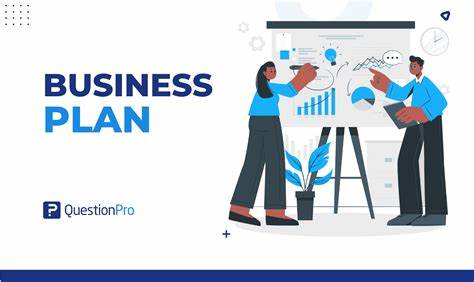提升您的电脑性能:SSD安装的逐步指南 在现代计算机技术飞速发展的今天,升级您的PC已成为每位用户的必修课。其中,安装固态硬盘(SSD)被誉为提升电脑性能的最佳方法之一。SSD不仅可以显著缩短系统启动时间,还能够加快数据访问速度,从而带来更加流畅的使用体验。本文将为您提供详细的SSD安装步骤,帮助您顺利完成这一升级过程。 在开始之前,首先要选择合适的SSD。市场上有多种品牌和型号的SSD,KingSpec的M.2 NVMe SSD 2230是一款常见的选择。
在购买之前,可以根据自身需求以及电脑的兼容性进行选择。一旦您选定了设备,接下来就是安装过程。 第一步:备份数据 在进行任何硬件更换前,备份数据是至关重要的一步。确保在更换SSD之前,将重要文件和数据备份到外部存储设备或云存储中。如果您是将旧硬盘替换为SSD,备份可以保证您在安装过程中不丢失任何重要的信息。 第二步:准备工具 安装SSD所需的工具其实并不复杂。
您需要一个合适的螺丝刀,可能还需要一条SATA数据线(如果SSD中未包含),以及一个外部SSD机壳或USB转SATA线。这些工具将帮助您在旧硬盘和新SSD之间进行数据克隆(如果需要的话)。 第三步:关闭并断开电脑电源 在动手之前,确保关闭电脑并切断电源。拔掉电源线,避免意外导致电路短路或其他损坏。 第四步:打开电脑机箱 根据您的电脑类型,找到硬盘所在的位置。有些台式机配有专门的硬盘访问面板,而有些则需要拆下整个底部覆盖物。
在这一过程中,小心处理所有的电缆和连接器,以免损坏内部组件。 第五步:找到硬盘托架和SATA接口 在台式机中,找到SSD要安装的硬盘托架,通常会有明确的标识。对于笔记本电脑,很多设备都有一个专门的2.5英寸插槽可以安装SSD。一旦确认了安装位置,接下来要找到主板上的SATA接口。SSD需要连接到SATA数据接口和电源连接器。 第六步:安装SSD 在台式机中,将SSD插入硬盘托架,并使用螺丝固定。
如果您的设备有多个硬盘位,请确保选择了一个空闲的插槽。对于笔记本电脑,轻轻将SSD滑入2.5英寸插槽,确保连接器与内置的SATA和电源端口相对齐,确保安装稳固。 第七步:重新组装电脑并启动 确保SSD已安全安装后,重新组装您的电脑。将所有拆下的部件和电缆按原样装回。接着,插回电源线,并启动电脑。系统应该会自动识别新安装的SSD。
第八步:安装或克隆操作系统 如果您是在替换旧硬盘,您可能需要在SSD上安装新的操作系统。您可以使用带有操作系统安装文件的可启动USB驱动器进行此操作。如果希望将现有硬盘的数据克隆到新SSD,还可以使用磁盘克隆软件,如Macrium Reflect或Acronis True Image,简化数据迁移过程。 第九步:设置SSD为启动盘 如果您的系统中有多个存储设备,您需要进入电脑BIOS设置,将SSD设置为主要启动盘。重启电脑时,根据您的主板型号按下相应的键进入BIOS,选择SSD作为第一启动设备并保存更改。 完成上述步骤后,您的新SSD应该已经成功安装并可以正常使用。
通过这一过程,您不仅提升了电脑的性能,也为您的工作和娱乐体验带来了更为显著的改善。 值得注意的是,在完成SSD安装后,定期检查系统运行状况和SSD的健康状况同样重要。在您享受更快的文件访问速度和系统响应能力的同时,合理的维护将确保SSD的长期稳定运行。此外,随着技术的更新换代,了解不同类型SSD的特点也将为您未来的升级提供更多选择。 总而言之,安装SSD是一项简单而有效的升级过程。不论您是希望优化工作环境,还是提高游戏性能,SSD都将是您值得投资的选择。
通过以上步骤,我们相信您可以顺利完成这一任务,畅享更加高效的数字生活。如果还在犹豫,不妨今天就动手尝试,提升您电脑的性能吧!。